作者:蔡依橙
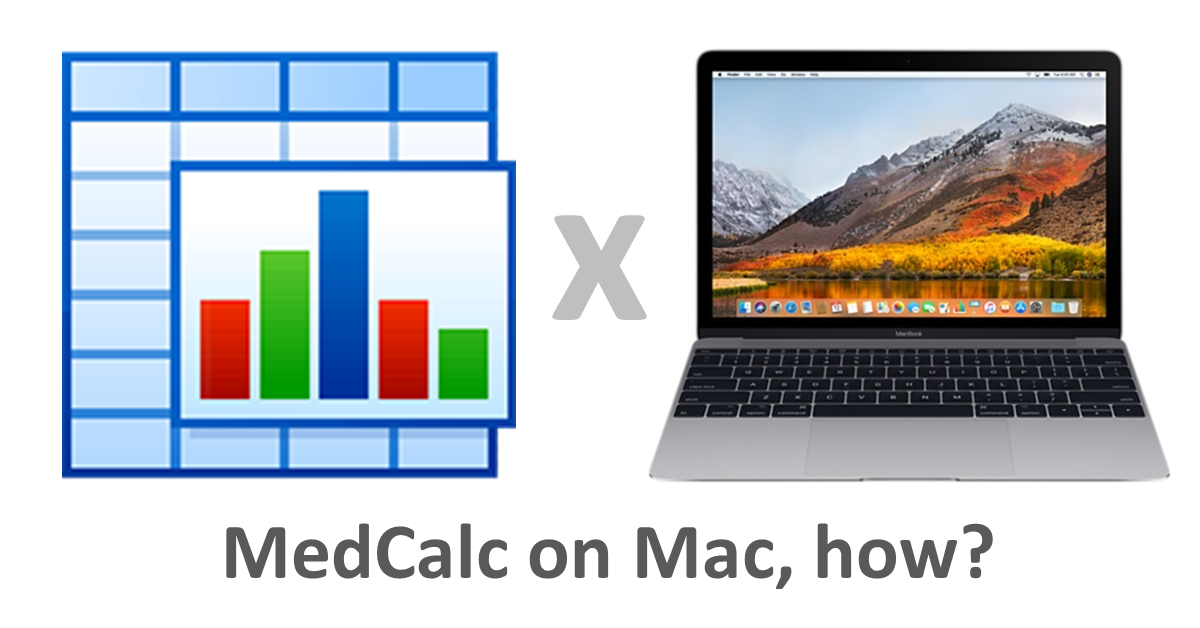
很多使用 Mac 的朋友,常詢問我們,MedCalc 只有 Windows 版本,如何在 Mac 上使用?
根據我們在互動實作時間能提供的支援服務,以及第一線的教學經驗,以下是我們建議的順序。
- 找一台 Windows 筆電來上課。如果您電腦不熟,但 Windows 還算會用,跟朋友家人借一台來上課,或者去租一台 Windows 筆電是最容易的。如果覺得 MedCalc 不錯,再看要不要特別買台 Windows 筆電或桌機。這方法的痛苦指數是最低的。MedCalc 需要的資源並不多,文書等級或以上的 Windows 筆電都能順跑,直接買一台也通常可負擔。
- 在 Mac 上安裝 Parellels,模擬 Windows 環境執行 MedCalc。這方法是在 Mac 環境下,模擬 Windows 系統,一樣需要一份正版的 Windows 來灌。而且隨著 Mac 系統持續改版、Parellels 系統持續改款,MedCalc 的安裝與運作過程,可能出現小問題,需要使用者自行排除。
- 在 Mac 上安裝 Boot Camp,進入 Windows 系統執行 MedCalc。這方法需要您懂得多重開機,並能在自己的 Mac 完成安裝 Windows,這包括您必需要找到一份正版的 Windows。我們的經驗,這幾個步驟對一般使用者都有難度,幾位朋友到了課前一天發現自己搞不定,臨時才跟朋友借 Windows 筆電來上課。
作個總結,如果您的時間很少,且就只是一般的電腦使用者,沒興趣搞懂模擬器或多重開機,建議就用方法一。
如果您對電腦很熟悉,想嘗試方法二或方法三,請記得先預留約一週來做安裝與測試,避免上課前一天搞不定,影響睡眠與隔天的知識吸收。
最新活動
